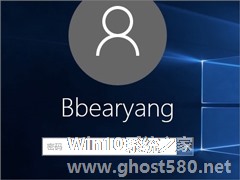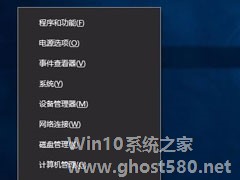-
Win10电脑局域网共享怎么设置密码访问?
- 时间:2024-04-19 14:16:22
大家好,今天Win10系统之家小编给大家分享「Win10电脑局域网共享怎么设置密码访问?」的知识,如果能碰巧解决你现在面临的问题,记得收藏本站或分享给你的好友们哟~,现在开始吧!
Win10电脑局域网共享怎么设置密码访问?我们可以开启电脑的局域网共享功能来进行文件的便捷分享。但是为了共享文件更加的安全,我们可以去设置一个访问密码,这样就只有指定的用户才可以进行内容的访问了。那么怎么去进行密码的设置呢?接下来我们一起来看看以下的操作方法分享吧。
操作方法
1、针对共享文件设置访问密码的方法,最简单的方法就是借助Windows提供的访问权限来实现。打开”设置“界面。

2、在”Windows设置“界面中,找到“网络和Internet”项进入。

3、如图所示,切换到“状态”选项卡,点击“网络和共享中心”项进入。

4、接下来直接在新打开的窗口中点击左上角的“高级共享设置”按钮进入,如图所示,展开“所有网络”列表,在“密码保护的共享”列表中,勾选“有密码保护的共享”项,点击“保存设置”按钮。

5、接下来就可以直接共享文件设置访问权限了。如图所示,在其“访问权限”界面中,可以设置对共享文件进行“完全”、“只读”和“写入”权限的指派操作。

6、经过以上设置之后,当局域网用户尝试对局域网共享文件进行访问操作时,会弹出如图所示的“Windows凭证”窗口, 在此只有输入了服务端电脑的用户名和密码信息才能实现对共享文件的访问操作。

7、虽然通过以上方法可以实现对共享文件访问权限的控制,但是此方法存在一定的局限性,一方面针对共享文件访问权限的策略比较单一,另一方面安全性比较低,设置比较繁琐。为了解决以上问题,我们可以通过专门用于对共享文件进行管理的工具实现。如图所示,下载安装大势至局域网共享文件管理系统后,在其目录中可以看到两个程序。

8、首先,我们在文件服务提供者电脑上安装服务程序,从打开的程序主界面中,我们可以从“共享文件”列表中选中相应的共享文件,接着在“用户列表”选中用户名,最后就可以通过“访问权限”列表为共享文件设置访问权限了。

9、如果想查看某一共享文件的访问权限分配情况,可以在“共享文件”列表中选中相应的共享文件,点击“权限分布”按钮,此时就可以获取当前共享文件针对所有用户的访问权限的配置情况了。

10、针对共享文件的访问方法:如果局域网电脑想对共享文件进行访问操作,则电脑上需要安装相应的客户端程序,并保持后台运行状态即可。首先,输入局域网文件服务电脑的IP地址,接着再输入用户信息,点击“连接”按钮后将自动完成身份验证操作,并开始按特定访问权限对共享文件进行访问操作。

11、利用大势至局域网共享文件管理工具可以实现对局域网共享文件访问权限的全方位管理,具体而言,此工具可以快速创建和管理用户,同时实现共享文件的创建或共享操作,针对涉及共享文件的读取、编辑、复制、打印、另存为以及拖拽、新建、重命名等权限进行管理。其强大的日志记录及查询功能,可以确保共享文件的安全访问以及跟踪管理功能。
以上就是系统之家小编为你带来的关于“Win10电脑局域网共享怎么设置密码访问”的解决方法了,希望可以解决你的问题,感谢您的阅读,更多精彩内容请关注系统之家官网。
以上就是关于「Win10电脑局域网共享怎么设置密码访问?」的全部内容,本文讲解到这里啦,希望对大家有所帮助。如果你还想了解更多这方面的信息,记得收藏关注本站~
【Win10系统之家wWw.ghoSt580.net♂独①家使用,不得自行转载,违者必追究!】
相关文章
-
 Win10电脑局域网共享怎么设置密码访问?我们可以开启电脑的局域网共享功能来进行文件的便捷分享。但是为了共享文件更加的安全,我们可以去设置一个访问密码,这样就只有指定的用户才可以进行内容的访问了。那么怎么去进...
Win10电脑局域网共享怎么设置密码访问?我们可以开启电脑的局域网共享功能来进行文件的便捷分享。但是为了共享文件更加的安全,我们可以去设置一个访问密码,这样就只有指定的用户才可以进行内容的访问了。那么怎么去进... -

Win10怎么设置点击任务栏上文件夹图标直接打开“此电脑”?
我们都知道Win10任务栏上的文件夹图标可以打开文件资源管理器,但是点击这个图标后打开的位置却是不固定的,有可能是库文件夹,也有可能是其他常用的位置。怎么设置点击这个图标后直接打开“此电脑”呢?
方法步骤:
1、打开“此电脑”或“文件资源管理器”,然后点击上面的“查看”—然后点“选项”;
2、在“文件夹选项”中将“打开文件资源管理器时打开”将“快速... -
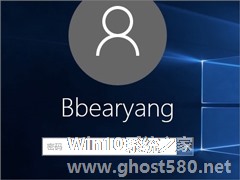
Win10电脑怎么取消开机密码?Win10取消开机密码的操作技巧
很多用户安装Win10系统之后,发现每次开机都会出现登录密码,用户每次都得输入密码才能进入系统,有些用户觉得很麻烦,所以想要取消Win10开机密码。那么,该如何操作呢?方法有很多,下面小编给大家介绍两种简单的操作方法。
方法一:
1、鼠标右键点击开始按钮,选择“计算机管理”选项;
2、在计算机管理窗口中,点击左侧“本地用户和组”选项下的“用户”选项... -
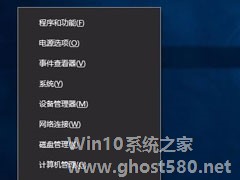
Win10电脑硬件加速怎么设置?Win10设置电脑硬件加速的方法
电脑运行速度决定了我们的办事效率,当工作很急,电脑运行速度又很慢的时候,我们是很崩溃的。最近就有Win10用户反映电脑运行速度很慢,这让用户非常烦恼。其实,针对这一问题,我们可以设置启动电脑硬件加速,这样运行速度就会加快了。接下来我们就一起往下看看Win10设置电脑硬件加速的方法。
方法步骤
方法一
1、右键点击系统桌面左下角的【开始】,在菜单中点...